1. Oracle Database 10g Express Edition Kurulumu
http://www.oracle.com/technetwork/database/express-edition/downloads/index.html
adresinden işletim sistemimizin desteklediği İlgili Oracle Database setup dosyası indirilir.
Ekran Görüntüsü – 1 (Oracle Database 10g Express Edition Download Bölümü)
Ekran Görüntüsü – 2 (Oracle Database Kurulum 1. Adım)
İnternet indirdiğimiz dosyayı çalıştırdığımız zaman ilk karşımızıa gelen kurulum ekranıdır. Next diyerek bir sonraki adıma geçilir.
Ekran Görüntüsü – 3 (Oracle Database Kurulum 2. Adım)
Bu adımda lisans sözleşmesini kabul ettiğin pencere gelecektir. Kabul ediyorum işaretkendikten sonra Next butonu ile bir sonraki ekrana geçilir.
Ekran Görüntüsü – 4 (Oracle Database Kurulum 3. Adım)
Bu adımda veritabanın nereye kurulacağı seçilecektir. Kurulumun yapılacağı disk üzerindeki boş alan, gerekli alan ve programın kaplayacağı alan gösterilir. Herhangi bir değişiklik yapılmayacak ise Next ile bir sonraki adıma geçilir.
Ekran Görüntüsü – 5 (Oracle Database Kurulum 4. Adım)
Bu adımda veritabanına bağlanacak SYS veya SYSTEM kullanıcısına ait şifre bilgisi istenmektedir. Boş bırakılamaz. Şifre bilgisi Database bağlanmak için ilerde lazım olacaktır.
Ekran Görüntüsü – 6 (Oracle Database Kurulum 5. Adım)
Bu adım bir özet niteliğindedir. Kurulumun nereye yapılacağı, Oracle veritabanının hangi portları kullanarak işlem yapacağı gösterilmektedir. Client bilgisayarlarda bu fazla önemli değildir fakat, Server işletim sistemlerinde, firewall’ a takılmaması için ilgili portlar önemlidir.
Ekran Görüntüsü – 7 (Oracle Database Kurulum 6. Adım)
Bu adım, kurulumun yapıldığı ve dosyaların bilgisayarına kopyalandığı adımdır.
Ekran Görüntüsü – 8 (Oracle Database Kurulum 7. Adım)
Bu adım, artık Oracle Database 10g Express Edition’ ın bilgisayarınıza başarı ile kurulduğunu göstermektedir. Finish Butonu ile kurulumu tamamlanabilir.
2. Oracle Sql Developer 2.1 Kurulumu
http://www.oracle.com/technetwork/developer-tools/sql-developer/downloads/index.html adresinden işletim sistemimizin desteklediği İlgili Oracle Sql Developer setup dosyası indirilir.
Ekran Görüntüsü – 9 (Oracle Sql Developer Download Bölümü)
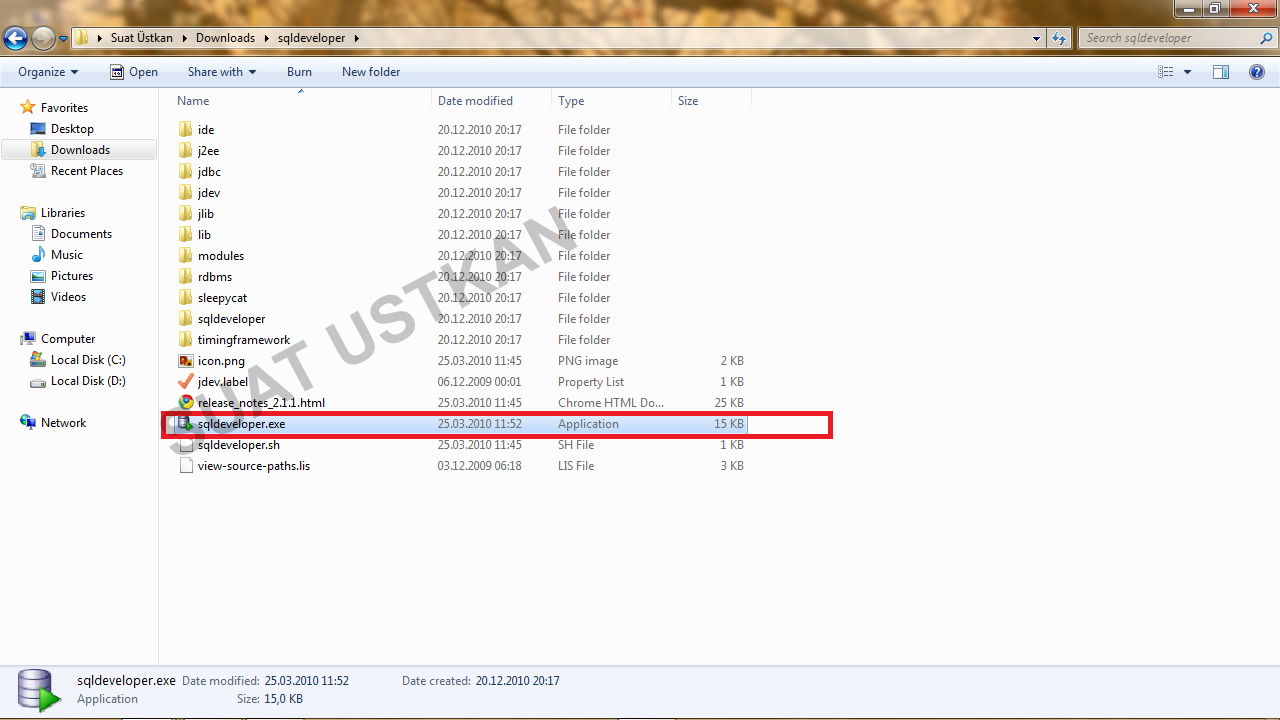
Ekran Görüntüsü – 10 (Oracle Sql Developer Kurulum 1. Adım)
İndirmiş olduğumuz dosya çalıştırılarak kurulum başlatılır.
Ekran Görüntüsü – 11 (Oracle Sql Developer Kurulum 2. Adım)
Bu adımda, programın çalışması için gerekli işlemler yapılmaktadır.
Ekran Görüntüsü – 12 (Oracle Sql Developer Kurulum 3. Adım)
Sql Developer’ ın çalıştırılabilmesi için gerekli, Java programının kurulu olduğu bölümü bizden istemektedir. Bilgisayarımızda Java kurulu ise Browse butonu ile exe dosyasını gösterebilir veya
http://www.oracle.com/technetwork/java/javase/downloads/index.html adresinden indirebiliriz.
Ekran Görüntüsü – 13 (Oracle Sql Developer Kurulum 4. Adım)
Sql Developer’ ın ilk kez çalışması ile dosya uzantılarının seçilebildiği, programın default olarak açacağı tipler gelecektir. İlgili seçimler yapıldıktan sonra Tamam Butonu ile bitirilebilir.
3. Oracle Database 10g Üzerinde Kullanıcı Oluşturma
Ekran Görüntüsü – 14 (Oracle Database Yeni Kullacı Oluşturma Adım -1)
Programın kurulmuş olduğu dizinde “Go To Database Home Page” butonu tıklanır.
Ekran Görüntüsü – 15 (Oracle Database Yeni Kullacı Oluşturma Adım -2)
Bu ekranda veritabanı kurulumu sırasında yapmış olduğumuz SYS kullanıcısına at şifre girilerek yönetim paneli sayfasına girilir.
Ekran Görüntüsü – 16 (Oracle Database Yeni Kullacı Oluşturma Adım -3)
Bu ekranda yeni bir kullanıcı oluşturabilmek için, Administration bölümünden, Database User, buradan da Create User bölümü tıklanır.
Ekran Görüntüsü – 17 (Oracle Database Yeni Kullacı Oluşturma Adım - 4)
Oluşturacağımız kullanıcıya ait bilgileri girdikten sonra, Veritabanı üzerinde yapabileceği işlemler seçilir ve sağ üst köşede bulunan “Create” butonu tıklanarak kullanıcı oluşturulur.
Ekran Görüntüsü – 18 (Oracle Database Yeni Kullacı Oluşturma Adım - 5)
Kullanıcı oluşturulduktan sonra, tüm kullanıcıların listelendiği ekran karşımıza gelir. Bu adımdan sonra Administration bölümündeki işimiz bitmiştir.
4. Oracle Sql Developer Üzerinde Yeni Bağlantı Oluşturma
Ekran Görüntüsü – 19 (Oracle Sql Developer yeni bağlantı oluşturma Adım - 1)
Sol bölümde bulunan Connection sekmesinde sağ click yapılarak, “New Connection” sekmesi tıklanır.
Ekran Görüntüsü – 20 (Oracle Sql Developer yeni bağlantı oluşturma Adım - 2)
ConnectionName kısmında Bağlantı adı yazılır, kullanıcı adı ve şifre bölümü doldrulduktan sonra, “Test” butonu kullanılarak, Sol bölümde Statüs:Success olarak gözükmektedir. Bu işlemden sonra Save ile kaydedilebilir.
5. PL/SQL Deyimlerinin Çalıştırılması
5.1 Create Deyimin işletilmesi
Ekran Görüntüsü – 20
Bu örnekte, yeni bir tablo oluşturma söz konusudur.
CREATE TABLE Tablo_Adi (
“Sutun1” veritipi,
“Sutun2” veritipi,
)
5.2 Drop Deyimin işletilmesi
Ekran Görüntüsü – 21
Bu örnekte, URUNLER adlı tablonun DROP edilmesi durumu söz konusudur. Bu işlemden sonra, veritabanı tablosu datası ile birlikte silinecektir.
5.3 Select Deyimin işletilmesi
Ekran Görüntüsü – 22
Bu örnekte veritabanındaki MUSTERI isimli tabloya ait kayıtlar listelenmektedir.
Kullanımı:
SELECT Sutun1, Sutun2
FROM Tablo_Adi
Burada Sutun1, Sutun2 olarak belirtilmesi durumunda sadece belirtilen sütunlar listelenir. Bunların yerine * dememiz durumunda tablodaki tüm alanlar listelenecektir.
5.4 Insert Deyimin işletilmesi
Ekran Görüntüsü – 23
Bu örnekte, veri tabanına kayıt ekleme işlemi için kullanılmaktadır.
Kullanımı:
INSERT INTO Tablo_Adi (Sutun1, Sutun2) VALUES (deger1, deger2)
Burada deger ifadelerinde karakter veri tipi içeriyorsa tek tırkak (‘’ ) içinde yazılmalıdır.
5.5 Update Deyimin işletilmesi
Ekran Görüntüsü – 24
Bu örnekte, MUSTERI tablosunda bulunan, MUSTERIID’ si 1 olan kayıtların ADSOYAD sütunu ‘Suat Üstkan’ olarka atanmaktadır.
Kullanımı:
UPDATE Tablo_Adi SET
Sütun_Adi = Yeni değer
Where Kisitlar
Bu cümlede Where bölümünde bir kısıt vermez isek, güncelleme tüm tablo üzerinde yapılacaktır.
Sütun_adı nın yeni değeri, karakter veri tipi içeriyorsa tek tırkak (‘’ ) içinde yazılmalıdır.
5.6 Delete Deyimin işletilmesi
Ekran Görüntüsü – 25
Bu örnekte, MUSTERI tablosundan MUSTERIID’si 1 olan kayıt silinmektedir.
Kullanımı :
DELETE FROM Tablo_Adi
WHERE kisitlar
Burada Where bölümünde bir kısıt vermez isek, tablodaki tüm kayıtlar silinecektir.